电脑键盘是电脑重要的外置硬件之一,而电脑键盘键位图也是同样非常重要的,如果清理键盘或者键盘某个按键掉了不知道怎么装回去的时候,大家就可以参照键盘键位图功能进行操作。所以下午小编就为大家带来了键盘键位图功能介绍,想了解的朋友一起来往下看。
工具/原料:
系统版本:windows10系统
品牌型号:华硕无畏13
键盘图片键位功能解析:
1、F1到F12叫功能区,通常F1是帮助键,在各个地方按下它会显示帮助。F2是改名,选中一个文件,按F2键,进入改名状态。F3一般是查找下一个。左上角ESC是退出键,取消键。
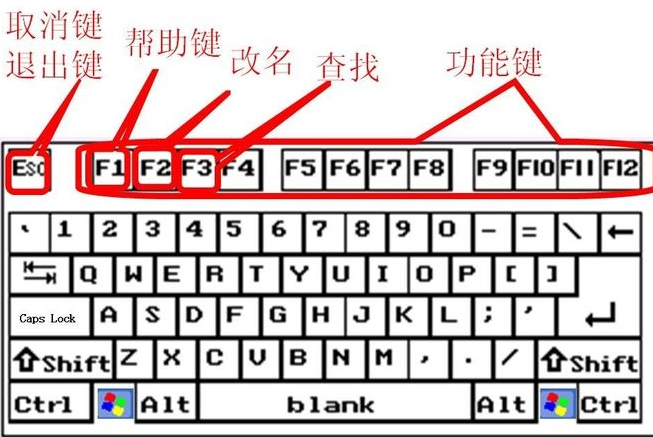
2、左侧大区域叫主键盘区,也叫字母键区,中部叫控制键区,右侧叫数字键盘区。

3、中部上方三个键,Power叫电源键,也叫关机键。Sleep叫待机键,也叫睡眠键。Wake up叫唤醒键,从待机状态返回正常状态。

4、Print Screen叫拷贝屏幕,也就是全屏截图;Scrol Lock叫保留键,按下右侧第三个灯会亮起来,没啥作用;Pause Break叫中断键暂停键;Insert叫插入改写切换键;Delete叫删除键,删除光标后面的内容;Home是定位到行首;End是定位到行尾;Page Up叫翻页键,向前或向上翻页;Page Down是向后或向下翻页;下方4个箭头叫方向键。

5、Num Lock叫数字锁定键,按一下,右侧第一个灯亮起来,这时数字键盘上的功能为数字功能,可以打数字。再按一下,灯灭了,这时变成控制区的功能,每个数字键上会印有对应控制区的英文说明。

6、Caps Lock叫大写字母锁定键,按一下,右侧第二个按钮会亮起来,这时候只能打出大写字母。再按一下,灯灭了,这时可以打小写字母。

总结:
以上就是小编为大家带来的键盘图片键位功能解析的全部内容了,看过文章内容的朋友应该都有比较清晰的认识了,其实也是很好记忆的,希望本文内容可以帮助到大家。
Copyright ©2018-2023 www.958358.com 粤ICP备19111771号-7